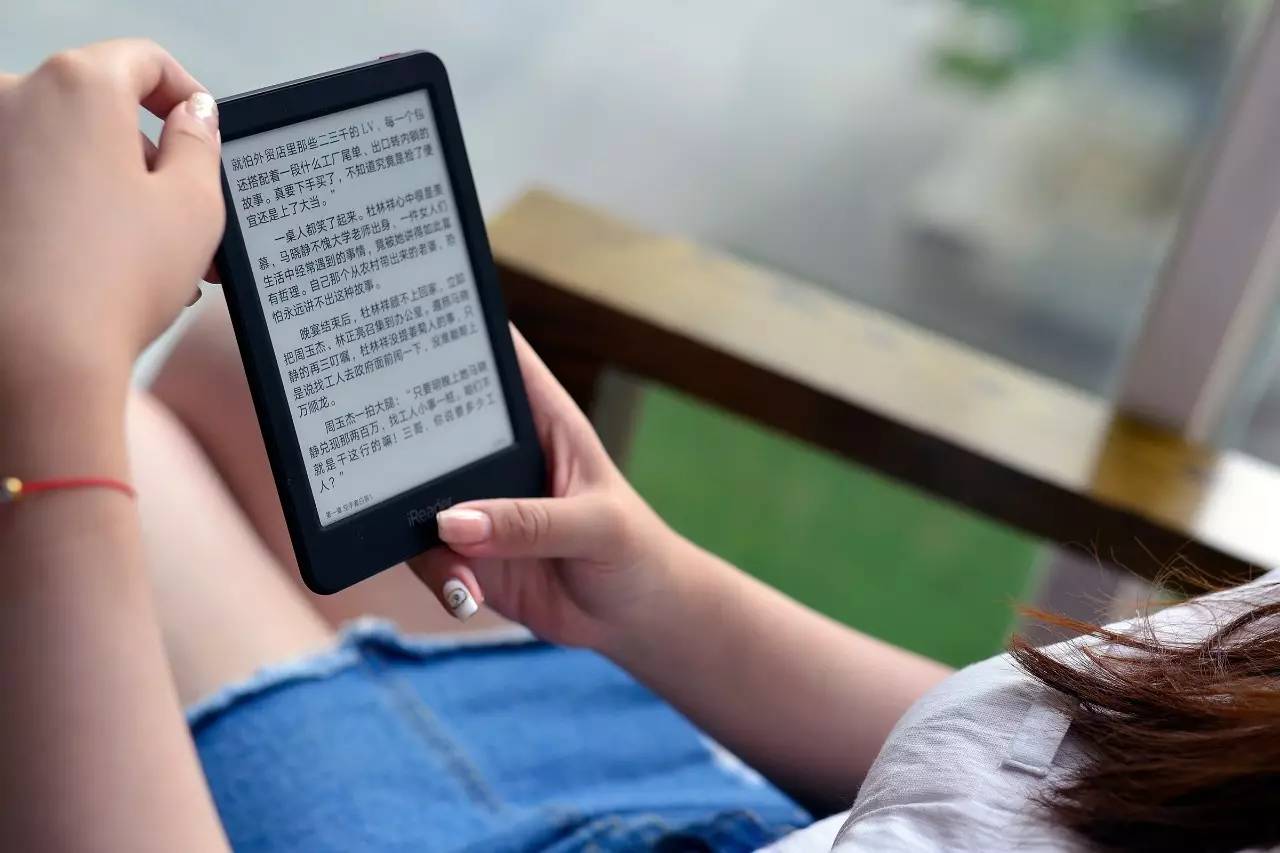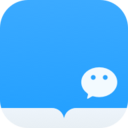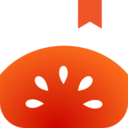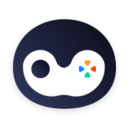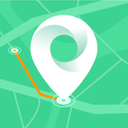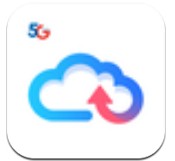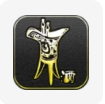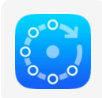Windows 10中电源的“极限性能”模式怎么启动
根据用户的使用需求,Windows 10 提供了几项常用的能源管理方案。 除了默认的“均衡”模式,很多人也了解“节能”和“高性能”选项。但是对于追求极致体验的人们来说,其实操作系统中还藏有一个“极限性能”模式。 这个新增的电源选项,很适合工作站、视频编辑、以及游戏玩家。遗憾的是,我们似乎无法直接去启用它,但变通的方法还是有的。
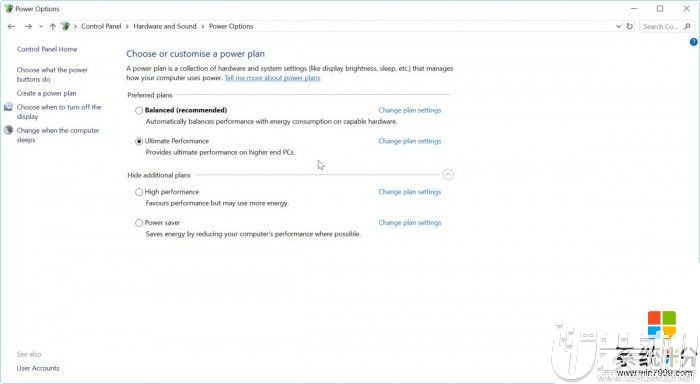
首先需要指出的是,“极限性能”模式是专门为高端台式系统打造的。如果你想在电池供电的笔记本平台上使用,显然是无法享受到其所宣称的最佳体验的。
其次,你必须将系统升级到最新的 Windows 10 version 1803 版本,也就是“April 2018 Update”。 然后请参考以下步骤:
● 打开‘设置 -> 系统 -> 电源与睡眠’;
● 右键点击‘附加能源设置’;
● 选择‘自定义’、‘展示附加方案’;
如果这般操作后,还看不到“极限性能”选项,请继续参考如下步骤:
● 在开始菜单上点击右键,以管理员身份打开‘Windows Powershell’;
● 在框中输入如下命令并回车;
● powercfg -duplicatescheme e9a42b02-d5df-448d-aa00-03f14749eb61
再回到控制面板里的能源选项,“极限性能”模式应该就在那里等着你了。
-
 下载
下载作业帮扫一扫答题app
阅读学习 | 126.63 MB
作业帮扫一扫答题app,一款集智能推荐与丰富学习资源于一身的高效学习软件,旨在为各年龄段的学生提供全面的学科知识解析和便捷的解题方法。无论是深入探究学科思路,还是迅速掌握题目流程,作业帮扫一扫答题app都能以其优越性满足用户的学习需求。
-
 下载
下载货车帮司机版app
生活实用 | 108.35M
货车帮司机版app是一款专为货车司机量身打造的物流服务应用程序,它不仅为用户提供了一个便捷的平台来查看和管理订单、收益等个人信息,货车帮司机版app还允许用户每日抢单,确保货主和司机双方的权益。此外,新用户还能享受一系列专享福利。如果你是一名需要高效管理货运事务的司机,那么这款软件绝对值得一试。
-
 下载
下载语音播报免费版
手机工具 | 11.48 MB
语音播报免费版,这不仅仅是一款APP,它是您日常生活中的智能小助手。无论您在忙碌于工作,或是享受休闲时光,它都能为您提供极大的便利。这款软件能够自动播报天气、整点时间,甚至社交聊天内容,特别适合那些不便查看手机屏幕的用户。如果您寻求生活便捷化,那么下载这款语音播报免费版软件绝对是明智之举。
- 淘宝如何添加亲情账号-添加亲情账号步骤一览02-28
- 抖音如何关闭在线状态-设置隐身在线方式详解02-27
- 专业稳定的手游加速器app排行榜02-26
- Keychron推出K5 Max三模机械键盘:108键佳达隆矮轴 2.0售588元02-23
- 魅族21 Pro价格曝光:首发价格预计5299元起02-23
- 网易云音乐桌面歌词怎么显示-开启桌面歌词方法02-23
- 微信电话彩铃怎么设置方法-电话彩铃快速设置教程02-23
- 百度翻译app怎么实时翻译屏幕-实时翻译屏幕操作方法02-23
- 美团月账单明细怎么删除-月账单明细删除教程02-23
- 多多买菜订单怎么查询-订单查询方法02-23
- 英伟达上线RTX HDR功能:AI赋能新科技畅享HDR视频02-23